Вид аналитики «Распознавание номерных знаков»
Вид аналитики «Распознавание номерных знаков» предназначен для детекции и распознавания номерных знаков, добавленных в группу ресурсов аналитики.
Рекомендуется ознакомиться со списком стран, номерные знаки которых распознаются алгоритмами VMS.
Вид аналитики «Распознавание номерных знаков» имеет следующие возможные события аналитики:
Номер идентифицирован – изображение номера транспортного средства, полученное с видеопотока, идентично определенной эталонной буквенно-числовой комбинации номерного знака
Номер не идентифицирован – изображение номера транспортного средства, полученное с видеопотока, не идентично ни одной эталонной буквенно-числовой комбинации номерного знака
Шаг 1 «Название и вид аналитики»
Введите название кейса аналитики
Выберите вид аналитики «Распознавание номерных знаков» из списка
Нажмите «Далее» для перехода к Шагу 2
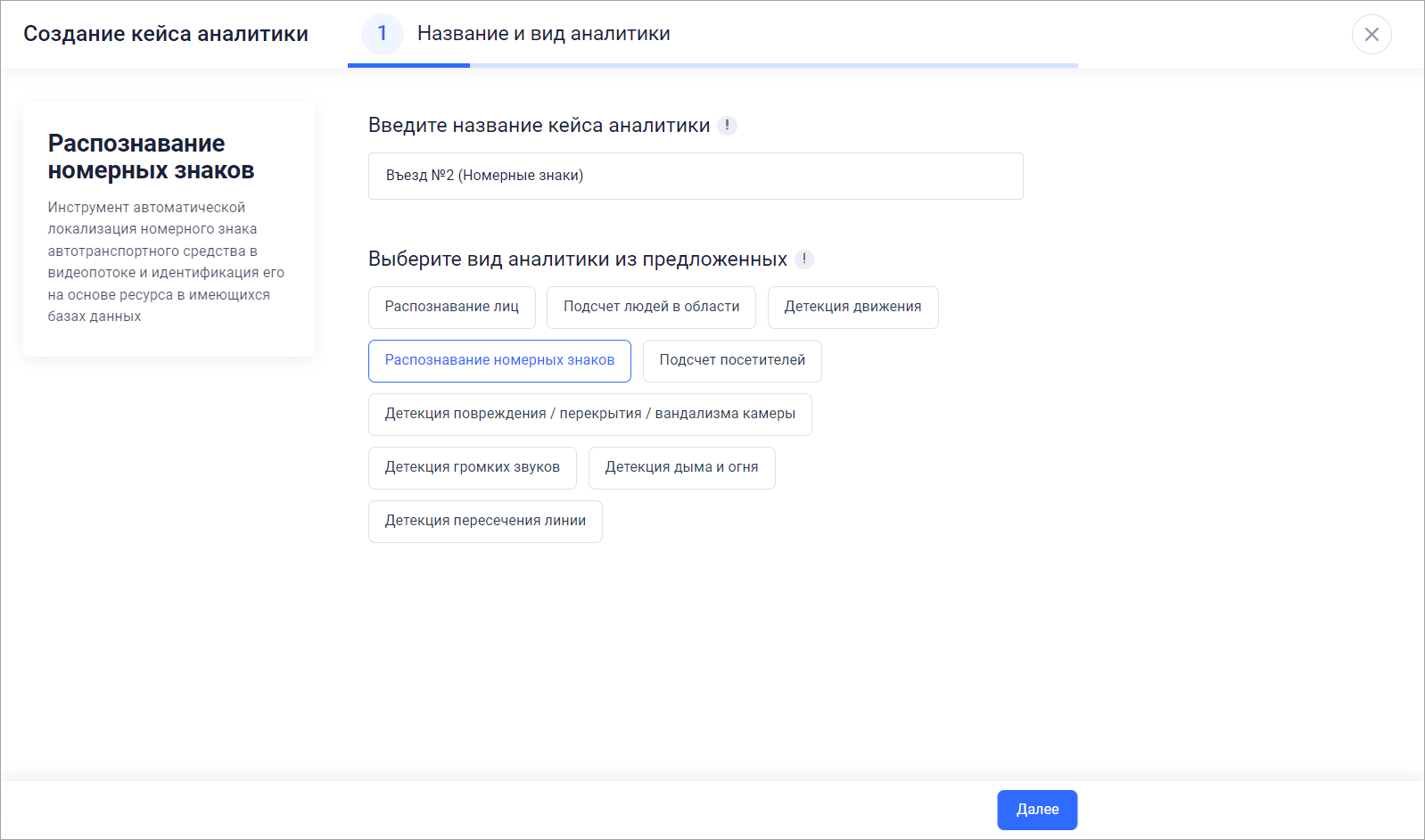
Шаг 1 «Название и вид аналитики»
Шаг 2 «События и реакции аналитики»
Выберите событие аналитики:
Номер идентифицирован
Номер не идентифицирован
Выберите реакцию на выбранное событие:
Установить метку
Открыть камеру
Отправить сообщение в Telegram
Отобразить событие в Сайдбаре
Звуковое уведомление
Активировать устройство
Настройте реакцию, выбрав удобный способ:
Добавить новую реакцию (см. «Добавление новой реакции»)
Выбрать из списка существующих (см. «Выбор реакции из списка существующих»)
При необходимости добавьте реакцию на то же либо другое событие. Счетчик напротив наименования реакции показывает, сколько раз задействована данная реакция
Нажмите «Далее» для перехода к Шагу 3
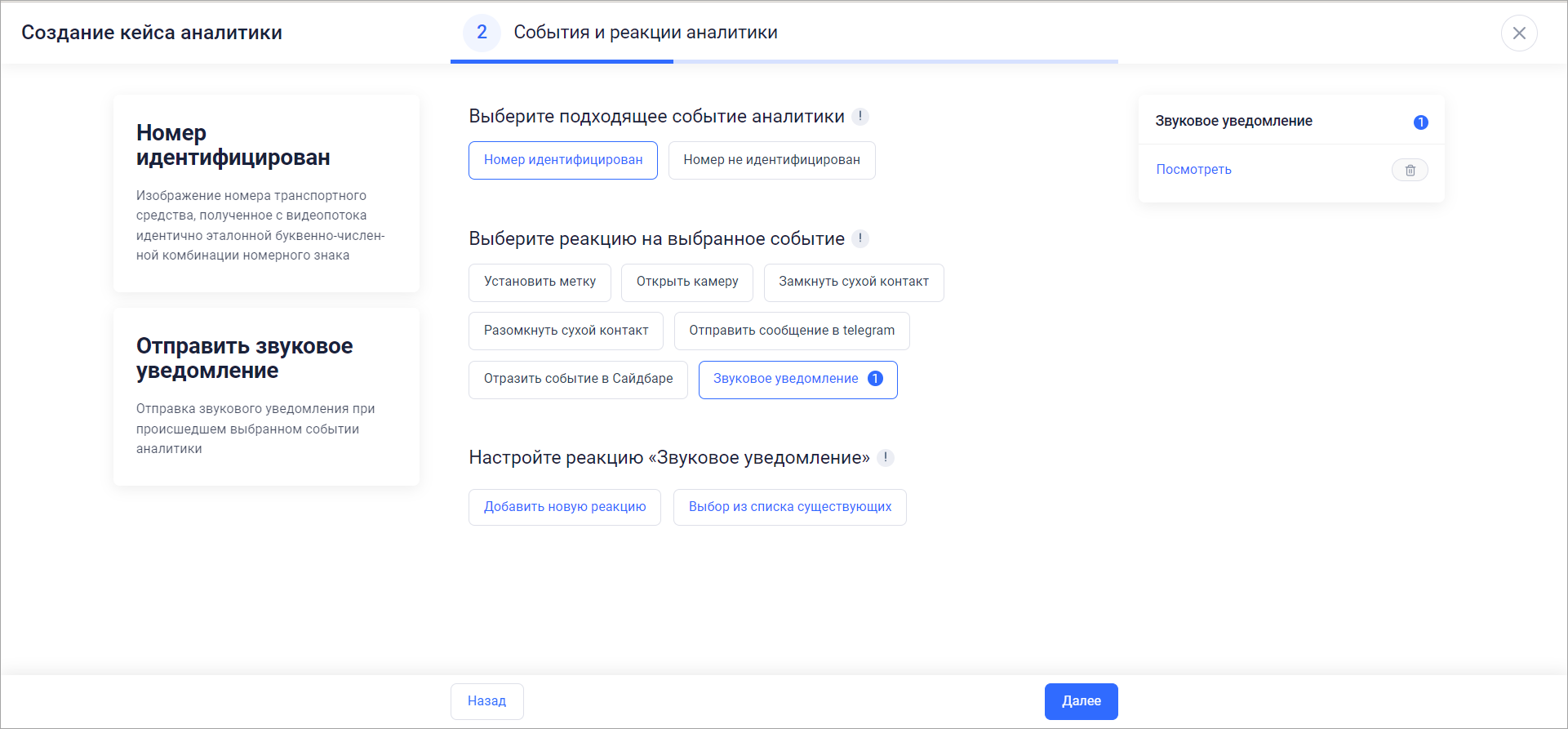
Шаг 2 «События и реакции аналитики»
Выбор события, реакции, а также настройка реакции – обязательные для заполнения поля.
Шаг 3 «Список событий и реакций аналитики»
Проверьте созданные реакции на выбранные события
При необходимости удалите реакции
Нажмите «Далее» для перехода к Шагу 4
При удалении всех реакций происходит возврат к началу Шага 2.
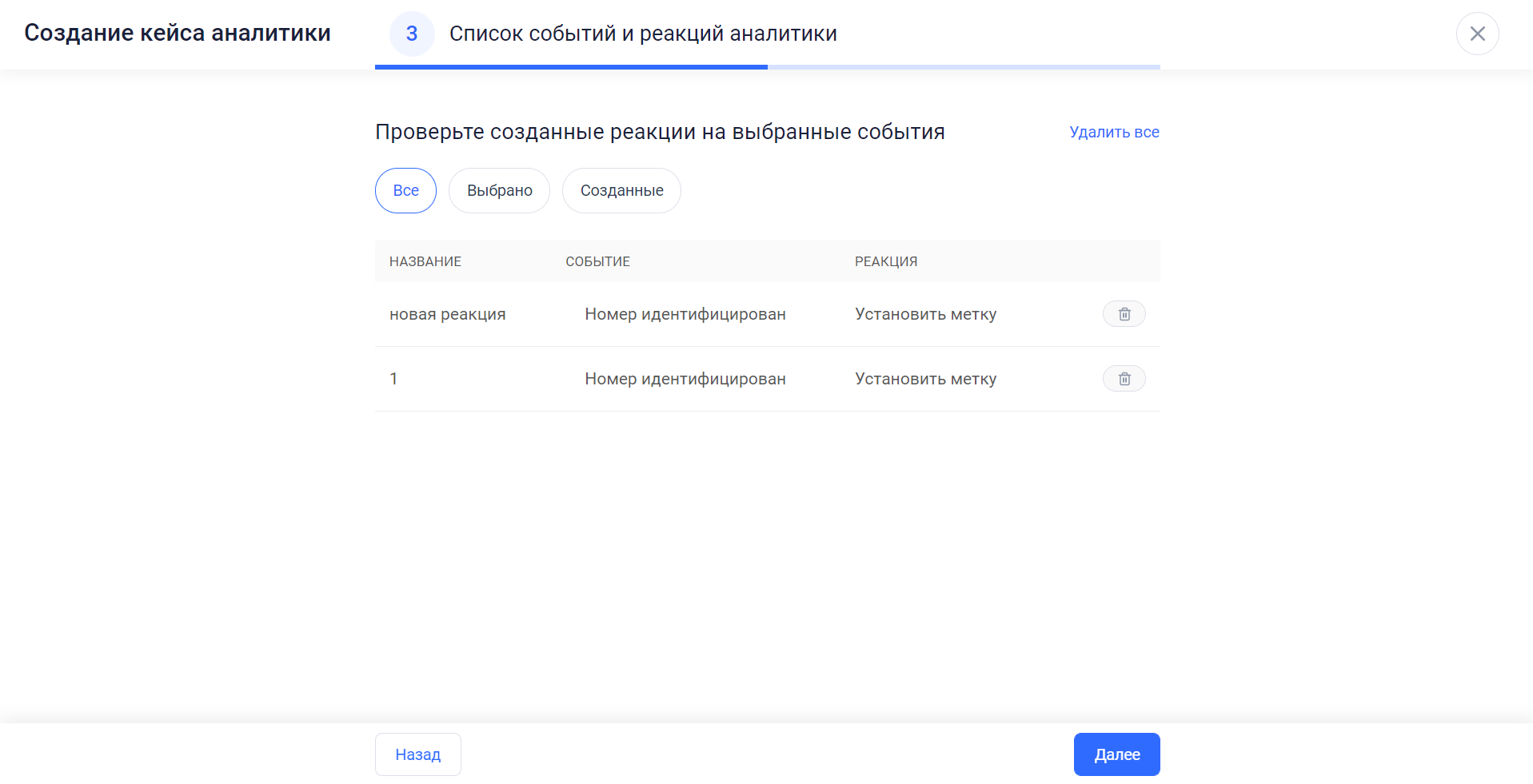
Шаг 3 «Список событий и реакций аналитики»
Шаг 4 «Ресурсы аналитики»
Задайте группу ресурсов аналитики одним из способов:
Создание новой группы ресурсов (см. «Создание новой группы ресурсов»)
Выбор из списка существующих (см. «Выбор группы ресурсов из списка существующих»)
Нажмите «Далее» для перехода к Шагу 5
Чтобы перейти к Шагу 5 необходимо выбрать хотя бы одну группу ресурсов.
Список выбранных групп ресурсов возможно редактировать.
Шаг 4 «Ресурсы аналитики»
Шаг 5 «Список добавленных ресурсов аналитики»
Проверьте созданные и добавленные группы. При необходимости удалите группы ресурсов
Нажмите «Далее» для перехода к Шагу 6
При нажатии на группу ресурсов можно просмотреть содержимое группы или удалить ресурсы в созданной группе ресурсов.
При удалении всех групп ресурсов происходит возврат к началу Шага 4.
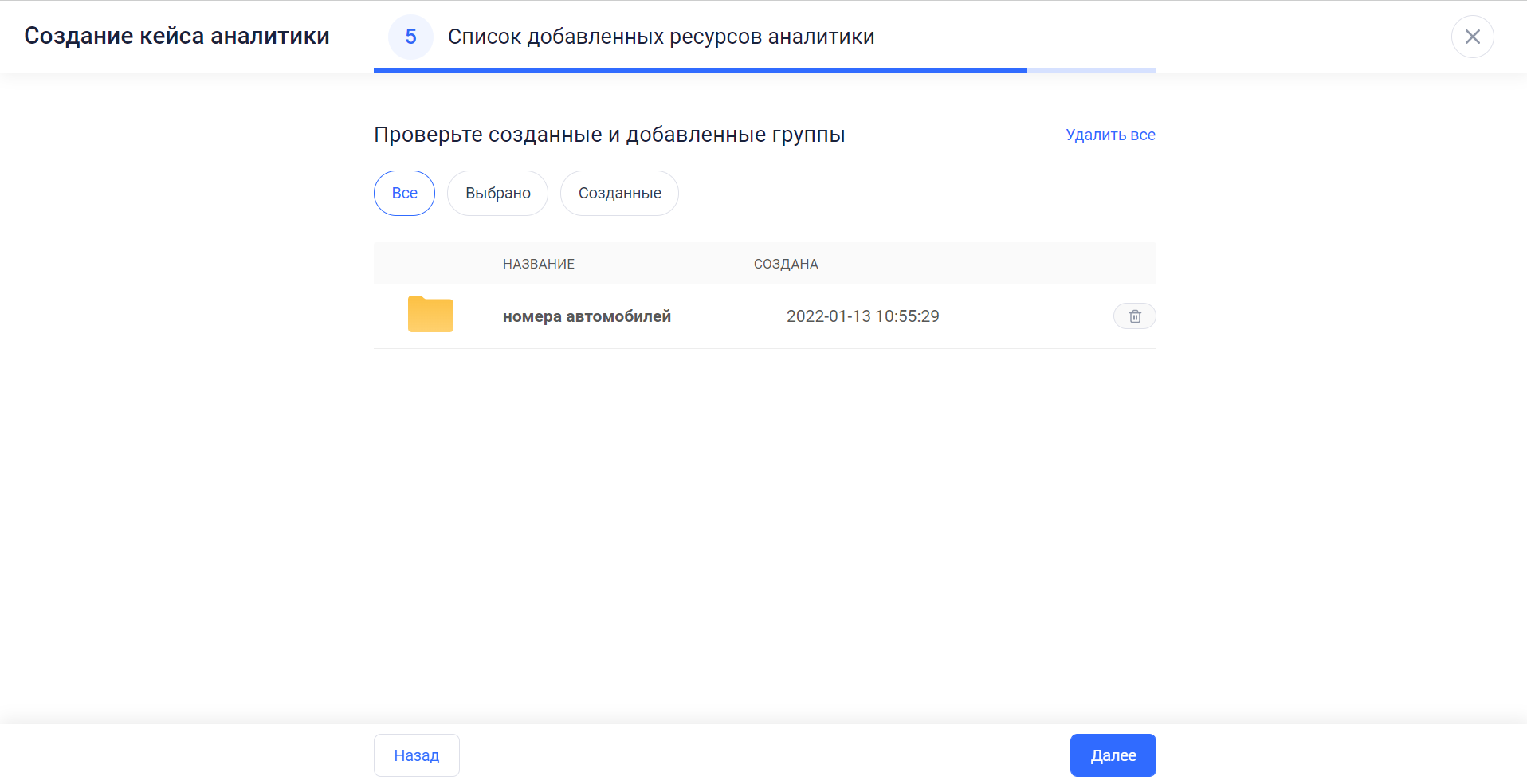
Шаг 5 «Список добавленных ресурсов аналитики»
Шаг 6 «Настройка камер Аналитики»
Выберите камеры из списка и нажмите «Добавить». Нажмите «Выбрать все», чтобы добавить все доступные камеры. Если выделены все камеры, то отображается кнопка «Снять выделение» для отмены выделения всех камер
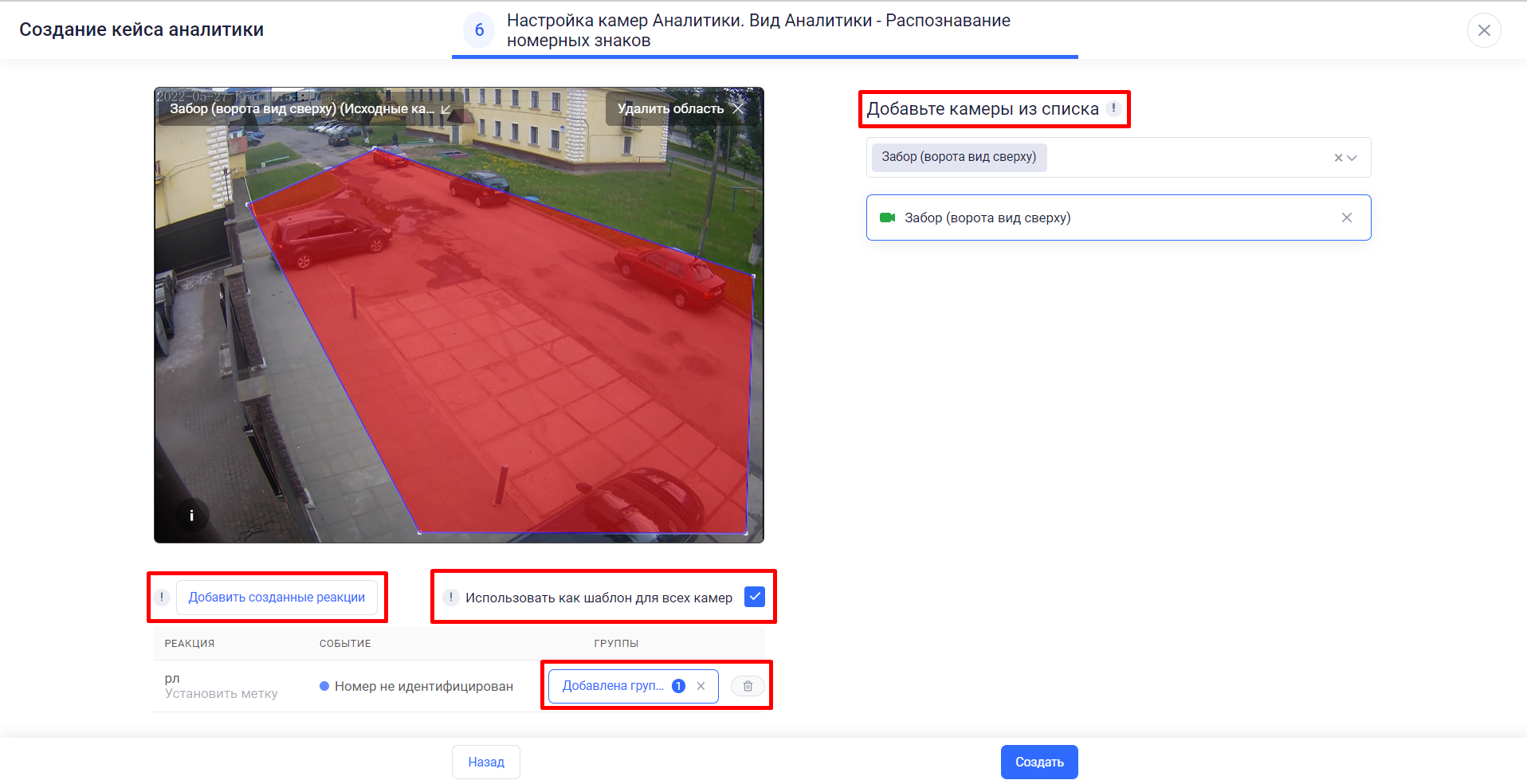
Шаг 6 «Настройка камер»
Задайте настройки камер, нажав на название одной из выбранных камер:
При необходимости добавьте созданные реакции нажав на кнопку «Добавить созданные реакции»
К каждой реакции добавьте группу ресурсов из списка добавленных ранее нажав на кнопку «Добавить группу». Для удаления Можно удалить добавленную группу нажав на кнопку удаления*
Отредактируйте реакции нажав на название реакции
Настройте область, в которой будет производится детекция номерных знаков. Для этого левой кнопкой мыши нарисуйте линии области, а затем правой кнопкой мыши соедините линии (область выделяется красным цветом)*
При необходимости добавьте или удалите камеры из списка
Отметьте чекбокс «Использовать как шаблон для всех камер», чтобы применить настройки данной камеры ко всем выбранным камерам
Нажмите «Создать»
*Поля обязательны для заполнения
Если в кейсе было указано несколько камер, при этом некоторые из них при создании кейса по причине какой-либо ошибки не были добавлены, то отображается сообщение об ошибке. Создание кейса выполняется. В списке кейс отмечается пиктограммой, указывающей на ошибку добавления камеры. Метка отображается до следующего обновления кейса.
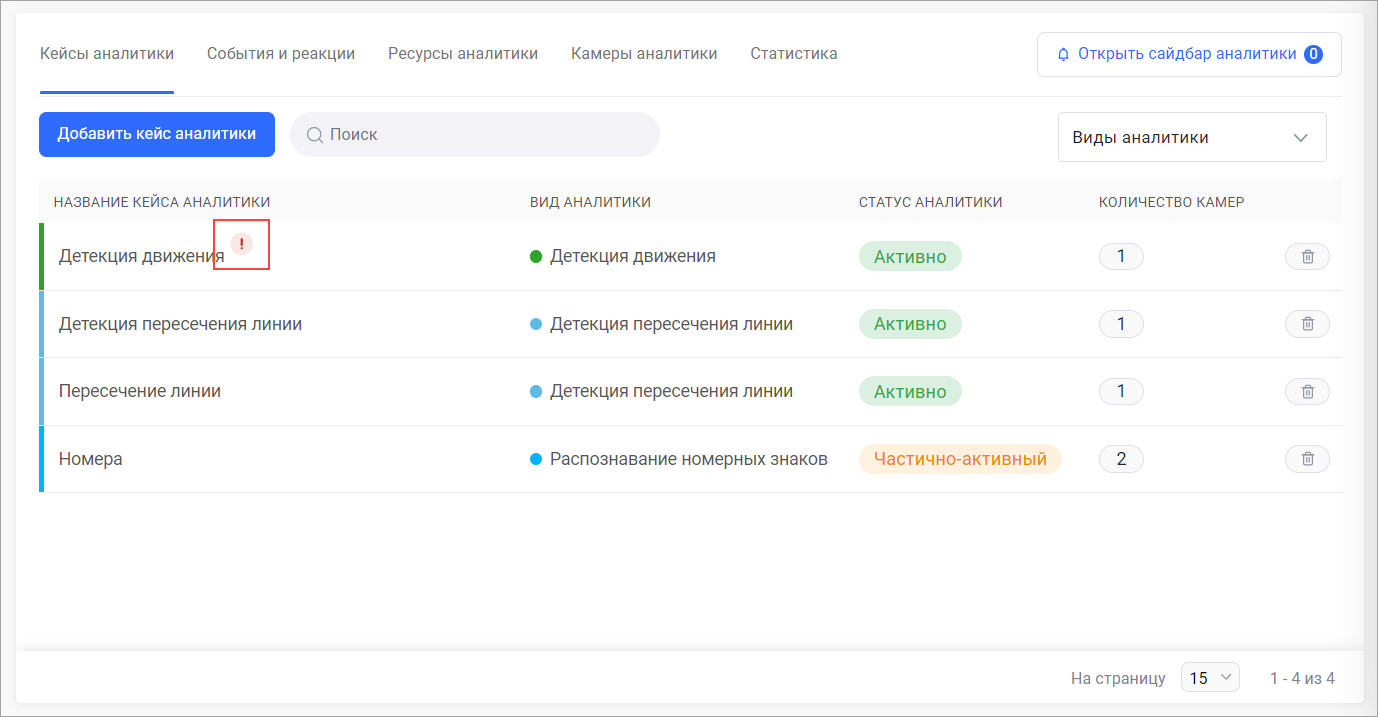
Отметка об ошибке при добавлении камер
Если при создании кейса не были добавлены все указанные камеры, то отображается сообщение об ошибке. При этом создание кейса не выполняется.
